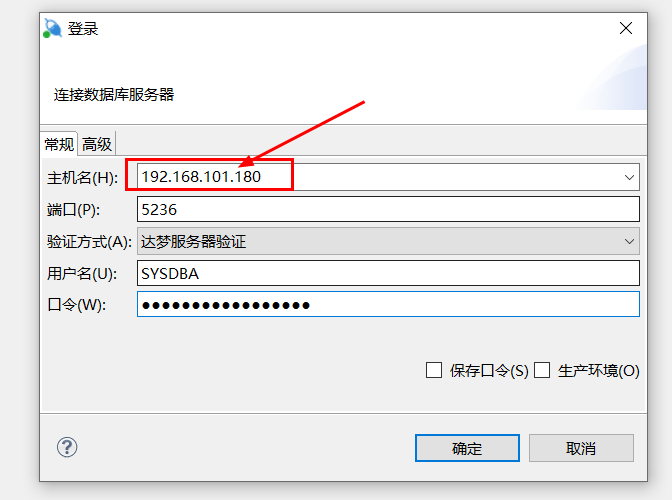Windows下达梦数据库的安装及连接其他服务器上的数据库方法
步骤1:运行安装程序
将 DM 安装光盘放入光驱中,插入光盘后安装程序自动运行或直接双击“setup.exe”安装程序。或将iso文件解压后,能看到里面的setup.exe,执行安装;
选择安装版本为:dm8_setup_win64_ent_8.1.1.88_20200708.iso。

步骤2:语言与时区选择
请根据系统配置选择相应语言与时区,点击“确定”按钮继续安装。如下图所示:

步骤 3:欢迎页面
点击“确定”按钮继续安装。如下图所示:

步骤 4:许可证协议
在安装和使用DM之前,该安装程序需要用户阅读许可协议条款,用户如接受该协议,
则选中“接受”,并点击“下一步”继续安装;用户若选中“不接受”,将无法进行安装。
如下图所示:

步骤5:验证 Key 文件
用户点击“浏览”按钮,选取 Key 文件,安装程序将自动验证 Key 文件信息。如果
是合法的 Key 文件且在有效期内,用户可以点击“下一步”继续安装。如下图所示:

步骤6:选择安装组件
DM 安装程序提供四种安装方式:“典型安装”、“服务器安装”、“客户端安装”和“自
定义安装”,用户可根据实际情况灵活地选择。如下图所示:
典型安装包括:服务器、客户端、驱动、用户手册、数据库服务。
服务器安装包括:服务器、驱动、用户手册、数据库服务。
客户端安装包括:客户端、驱动、用户手册。
自定义安装包括:用户根据需求勾选组件,可以是服务器、客户端、驱动、用户手
册、数据库服务中的任意组合。

选择需要安装的 DM 组件,并点击“下一步”继续。
一般地,作为服务器端的机器只需选择“服务器安装”选项,特殊情况下,服务器
端的机器也可以作为客户机使用,这时,机器必须安装相应的客户端软件。
步骤 7:选择安装目录

说明:安装路径里的目录名由英文字母、数字和下划线等组成,不建议使用包含空
格和中文字符的路径等。
步骤8:安装前小结
显示用户即将进行的安装的有关信息,例如产品名称、版本信息、安装类型、安装
目录、可用空间、可用内存等信息,用户检查无误后点击“安装”按钮进行 DM 的安装。
如下图所示:

步骤9:安装过程
安装“完成”后,点击完成将直接退出。点击“取消”将完成安装,关闭对话框。

步骤 10:初始化数据库
数据库自身安装过程结束时,将会提示是否初始化数据库,

选中初始数据库选项,点击“初始化”将弹出数据库配置工具。如下所示:
创建数据库实例步骤
步骤 11:选择操作方式

选择创建数据库实例,点击“开始”进入下一步骤。
步骤 12:创建数据库模板
系统提供三套数据库模板供用户选择:一般用途、联机分析处理和联机事务处理,
用户可根据自身的用途选择相应的模板。如下图所示:

步骤 13:选择数据库目录
用户可通过浏览或是输入的方式选择数据库所在目录。如下图所示:

步骤 14:输入数据库标识
用户可输入数据库名称、实例名、端口号等参数。如下图所示:


步骤 15:数据库文件所在位置
用户可通过选择或输入确定数据库控制、数据库日志等文件的所在位置,并可通过
右侧功能按钮,对文件进行添加或删除。如下图所示:

步骤 16:数据库初始化参数
用户可输入数据库相关参数,如簇大小、页大小、日志文件大小、选择字符集、是
否大小写敏感等。如下图所示:

注: 初始化参数
字符集:默认GB18030,不能选择UTF-8,会影响VARCHAR类型长度的计算。
GB18030是国标,总体来说GB2312 < GBK < GB18030 < UTF8
字符串比较大小写敏感:默认勾选,此项应取消勾选,与SQL Server数据库默认安装相一致,以使应用程序行为符合预期,否则比如后台登录时管理员名就需要严格限制大小写以与数据库中的数据一致。此项设置在数据库初始化后不可更改。
VARCHAR类型以字符为单位,默认未勾选,此项应勾选,会影响VARCHAR类型长度的计算。
其他参数不清楚影响,暂时保持默认状态。
步骤 17:口令管理
用户可输入 SYSDBA,SYSAUDITOR 的密码,对默认口令进行更改,如果安装版本
为安全版,将会增加 SYSSSO 用户的密码修改。如下图所示:

步骤 18:选择创建示例库
可选择是或否创建示例库 BOOKSHOP 或 DMHR。
步骤 19:创建数据库摘要
在安装数据库之前,将显示用户通过数据库配置工具设置的相关参数。如下图所示:

点击“开始”进行数据库实例的初始化工作。
步骤 20:安装初始化数据库
如下图所示:

安装完成后将弹出数据库相关参数及文件位置。

点击完成,安装初始化数据库完成。
2.使用DM管理工具连接Linux系统的达梦数据库
安装完成后,使用DM管理工具,连接Linux系统的达梦数据库



如果需要连接同一IP环境内服务器上的数据库,如lINUX,统信UOS,只需要输入对应服务器的IP即可。